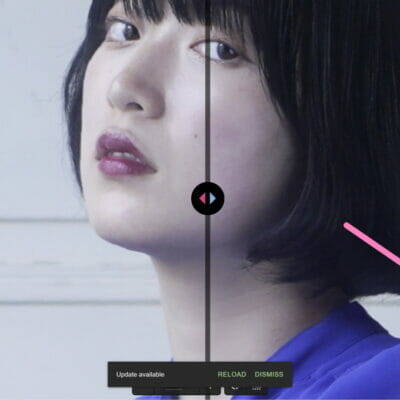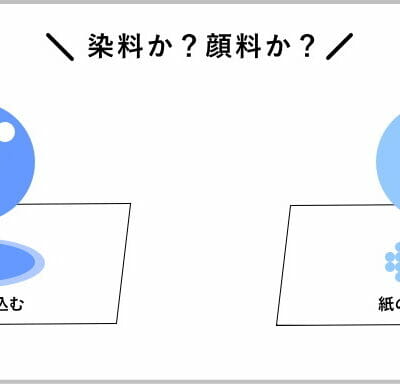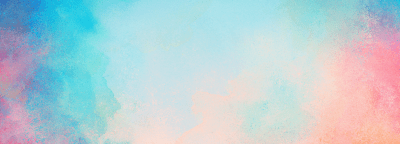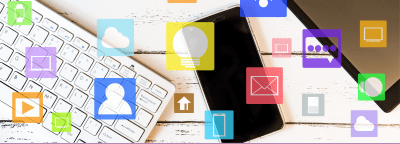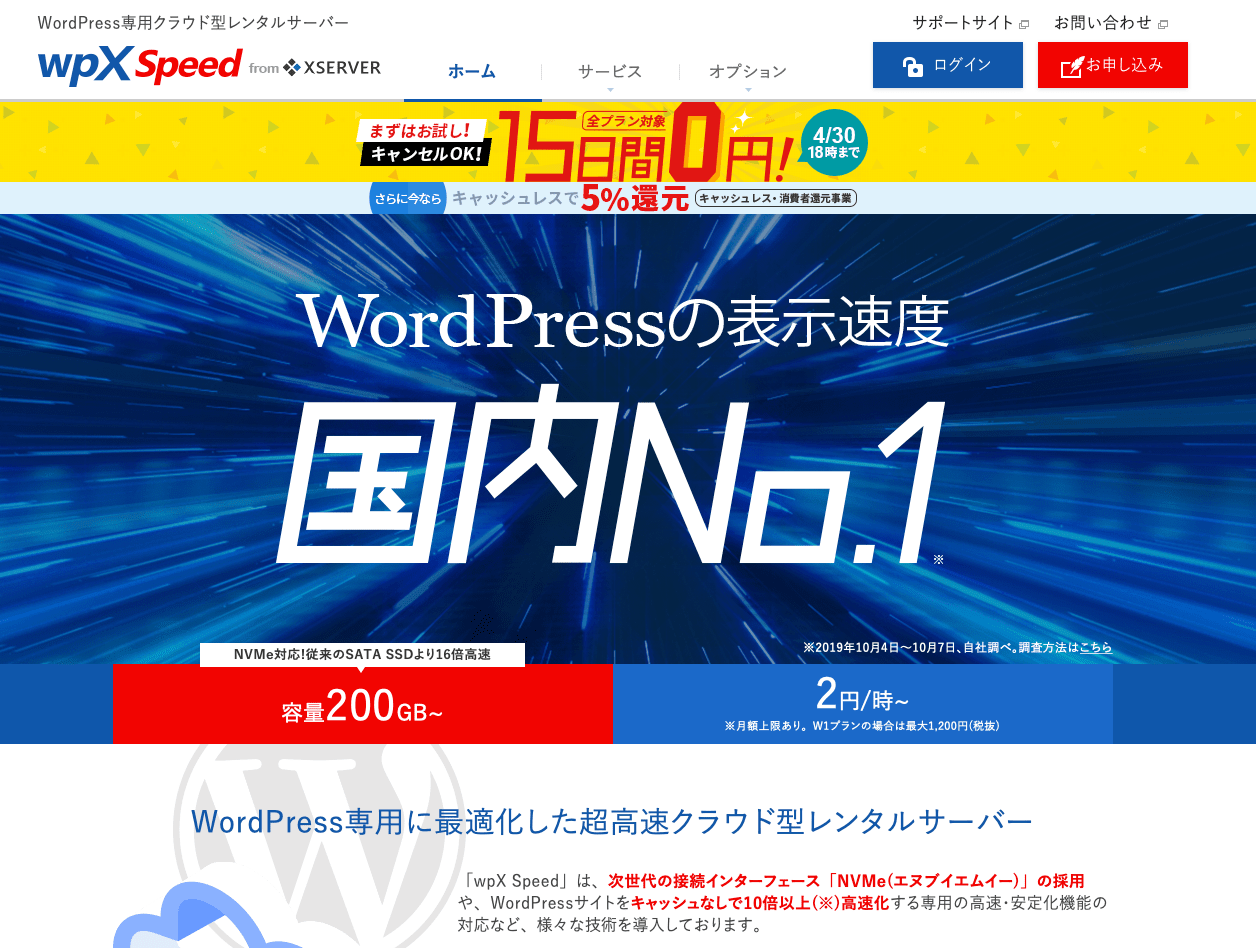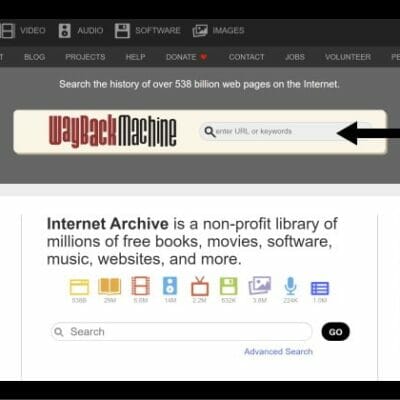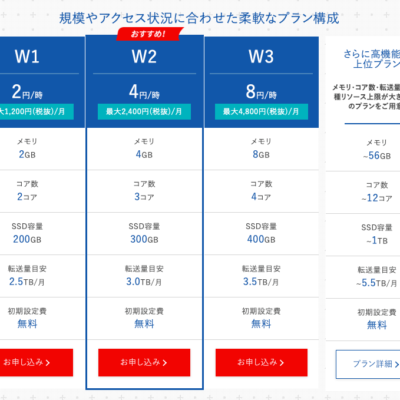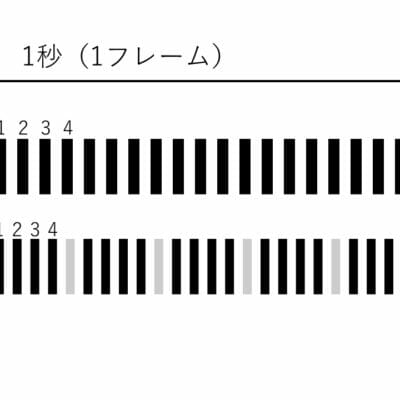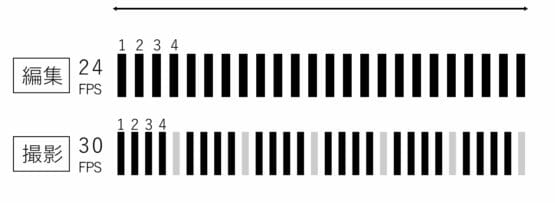[サーバーをレンタルする]
独自ドメインを取得できたら、WEBサイトを設置するためのレンタルサーバーを契約していきます。
サーバーも「ロリポップ!」や「お名前.comレンタルサーバー」など色々なサービスがありますが、ブログ初心者でWordPress(ワードプレス)でサイト構築するならエックスサーバーのwpX Speedがオススメです。マルチドメイン対応(複数のドメインが1つのサーバーで使用可能)ですし、数年使用していますが今のところ困った事は何もありません。基本的には資本力がある会社をはじめから使用していた方が後でつぶれるリスク等も回避できる為安全かと思います。比較サイトをいくつも見て最安値のサーバーを徹底的に探すことに時間を費やすならば大手の安いところを使って置けば良いと思います(本当にそんなにかわるもんじゃないしココは普通に良い。)。
ネームサーバーとファイルサーバー
本来、独自ドメインをサーバーに接続してサイトを構築するには「ネームサーバー」と「ファイルサーバー」のそれぞれが必要です。
ネームサーバーとは、取得したドメインを
一方、ファイルサーバーは「ファイルを保存しておくためのサーバー」を指します。
wpXはこの連携の作業がとても簡単なので、初心者の方にもおすすめです。
wpX Speedをおすすめする理由
このサイトもwpX Speedを利用しているのですが、
- WordPress専用に最適化されている
- 読み込みスピードが速い
- 急なアクセス増にも自動で対応
- WordPress導入と初期設定が簡単
wpX Speedは人気のレンタルサーバー「エックスサーバー」で培ってきた運用ノウハウを用いて、WordPress専用にチューニングされています。
クラウド型サーバーなので、メディアで紹介されるなど急にアクセスが増加する場面でも動作が安定するオートスケール機能が搭載されています。(プラン変更の条件や予算は任意で設定可能)
アクセスの少ない月は安く、アクセスが急増して高い負荷がかかった月も上限の金額でストップされるので、無駄なく柔軟な金額で利用できるのが魅力です。
wpX Speedの料金プラン
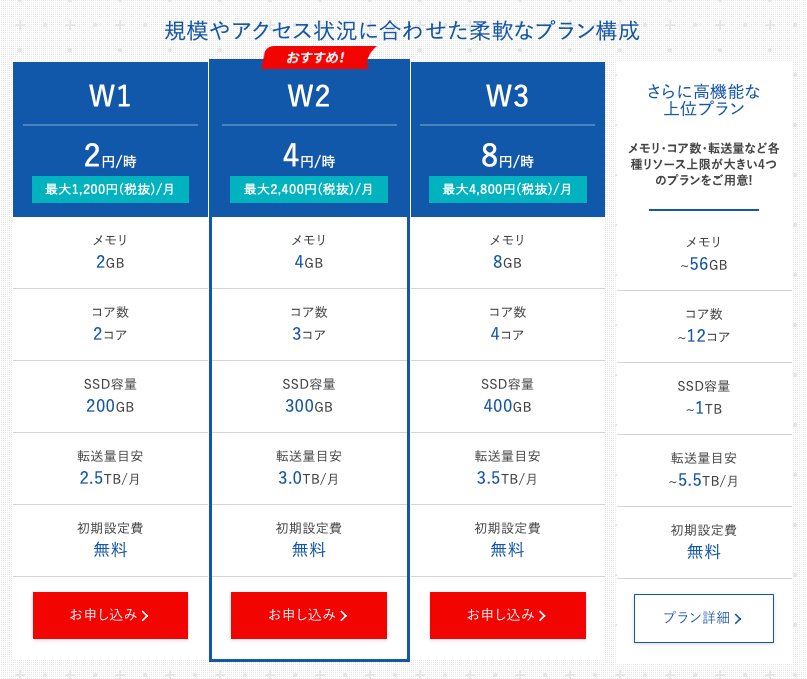
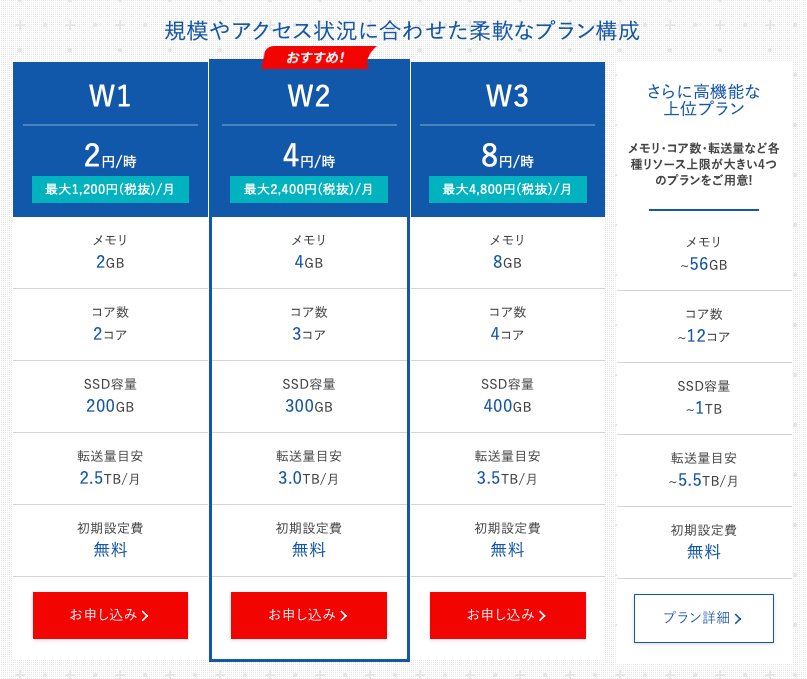
wpX Speedの料金はサイトの規模やアクセス状況によって異なります。初心者の方は一番安いプランからはじめて、アクセスが集まるようになったらプランを変更するのが良いでしょう。
申し込みまでの手順
wpX Speedの新規申し込みの手順を解説します。
トップページより新規申し込みをクリック
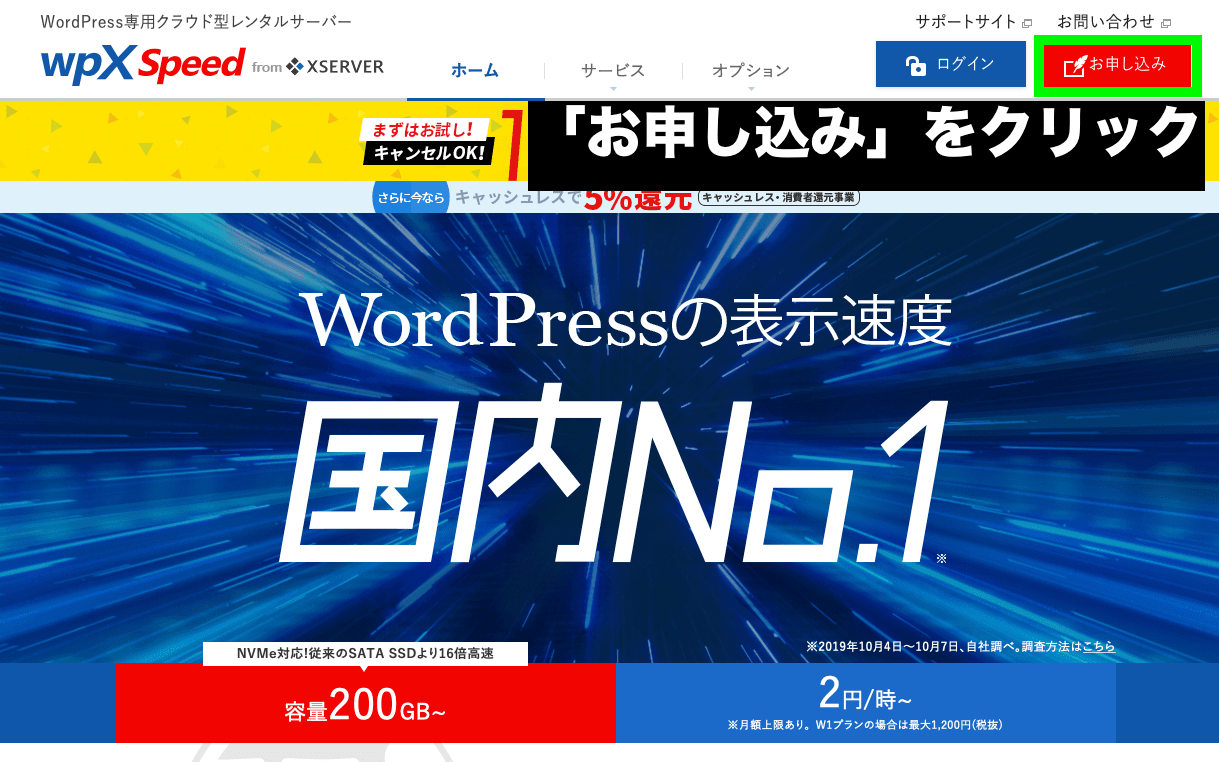
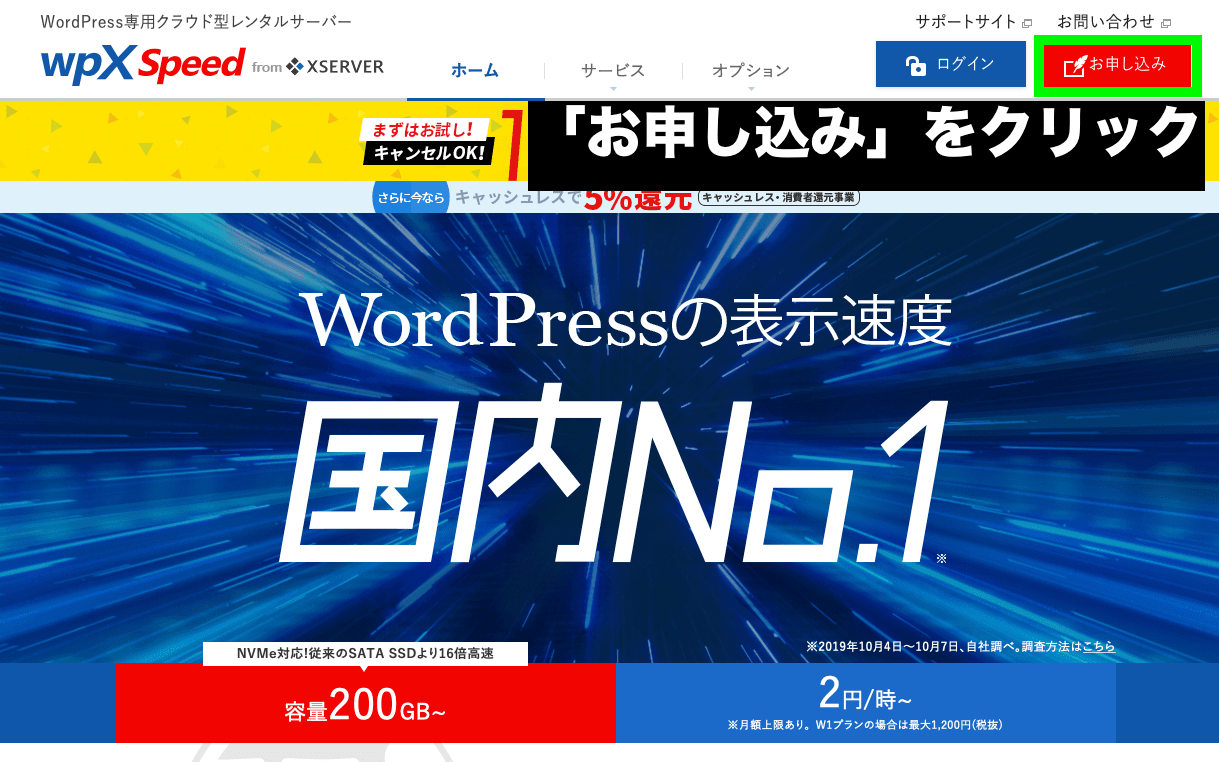
wpX Speedのトップページより「お申し込み」をクリックします。
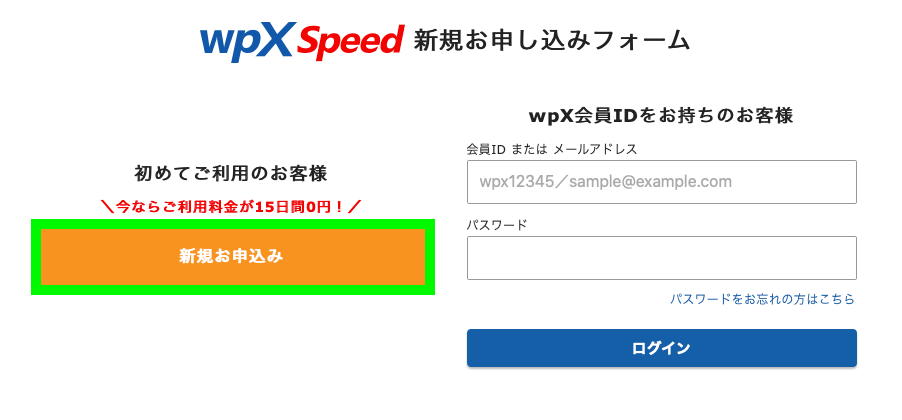
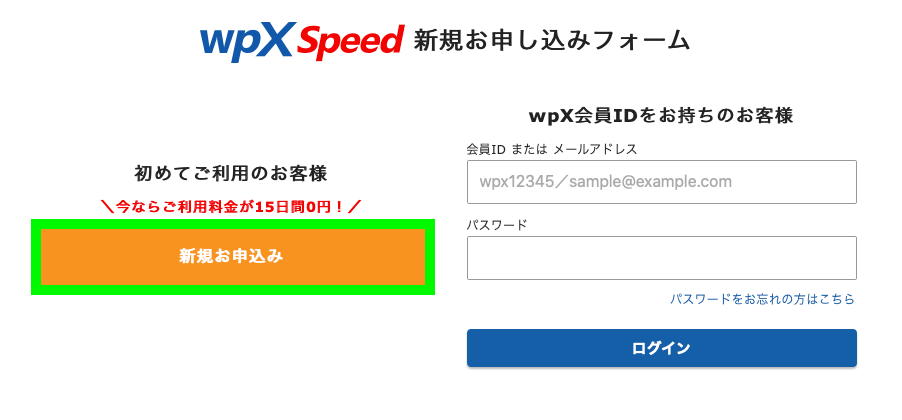
「新規お申し込み」をクリックします。
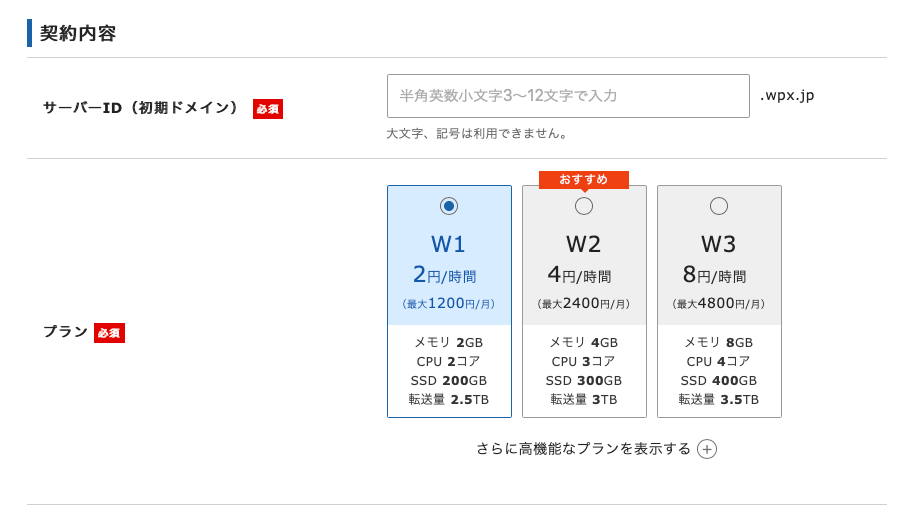
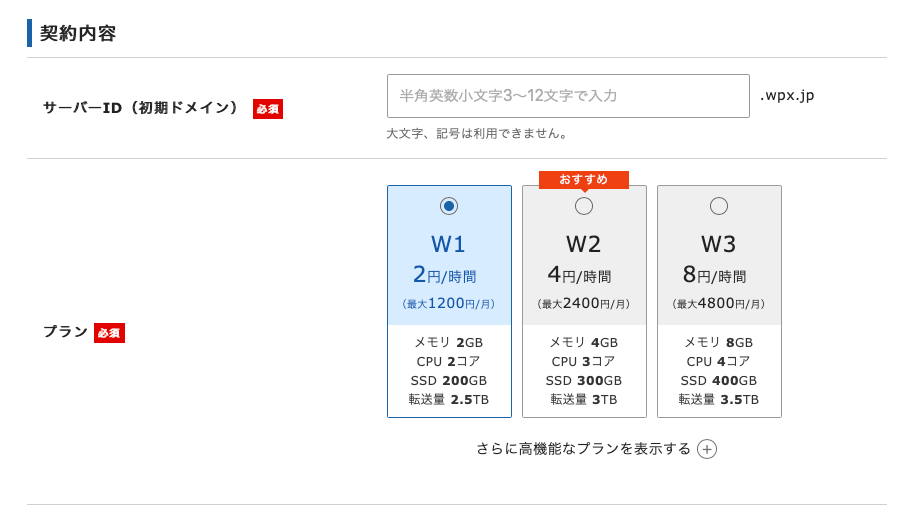
必要事項を入力していきます。


WEBサイトを最初から作る方は、一番下のプランでOKです。
アクセスが増えてきたら後で変更しましょう。
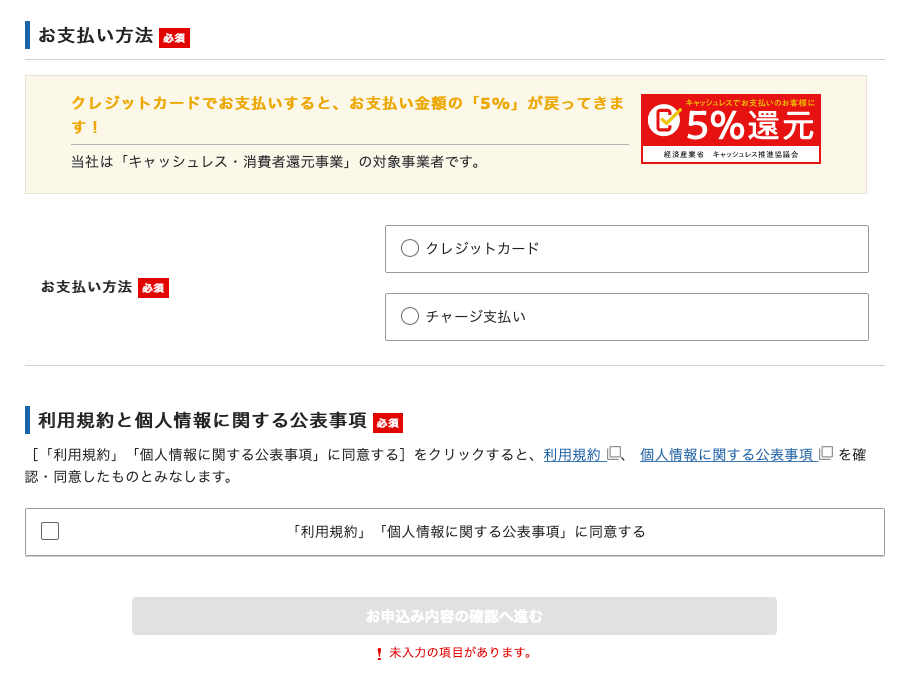
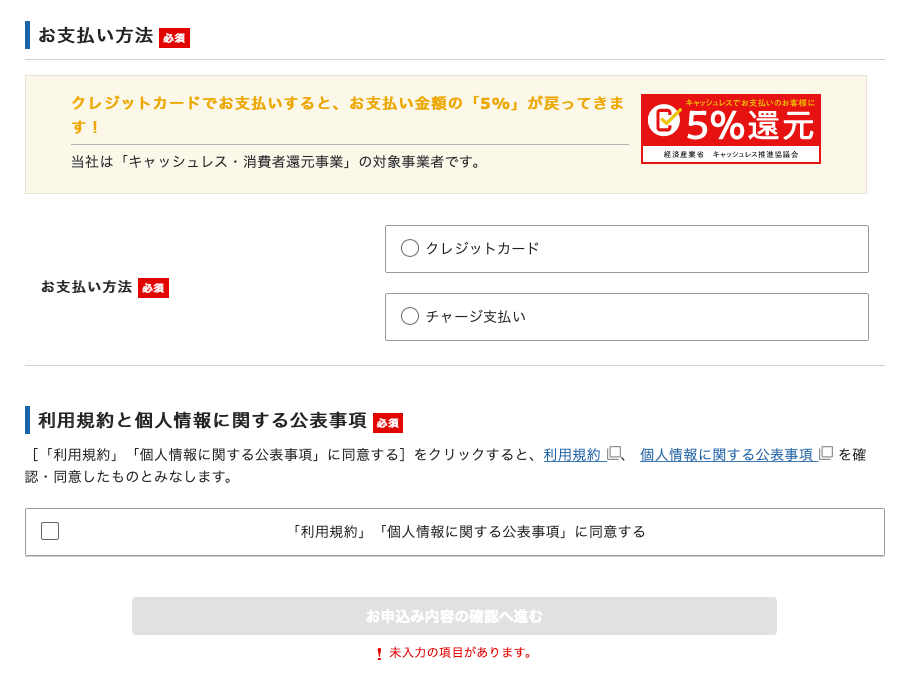
支払い方法は「クレジットカード」か「チャージ支払い」から選べます。
利用規約と個人情報に関する公表事項を確認し、「同意する」にチェックを入れて、「確認へ進む」をクリックします。
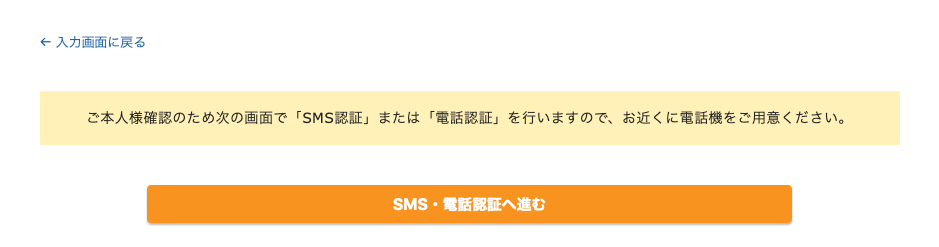
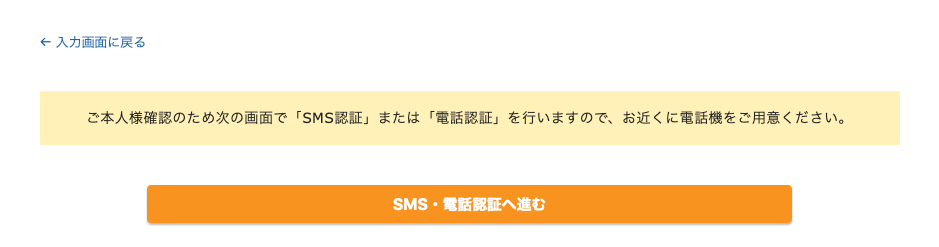
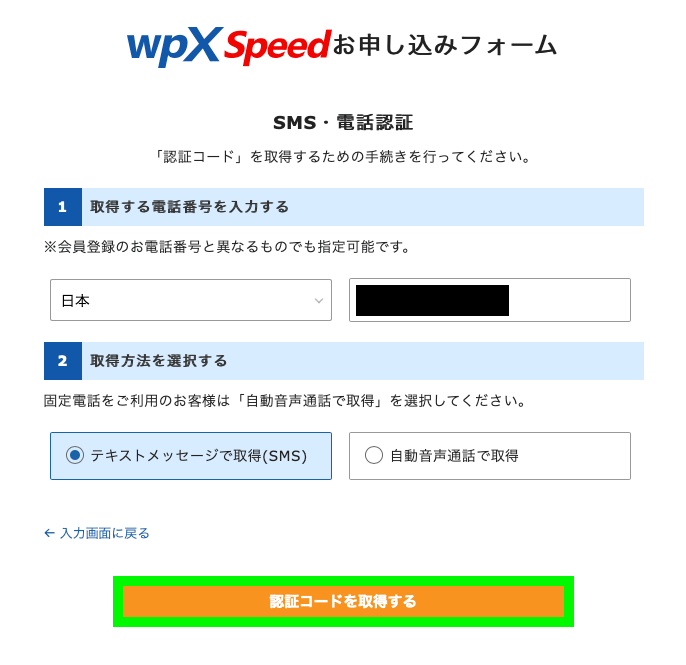
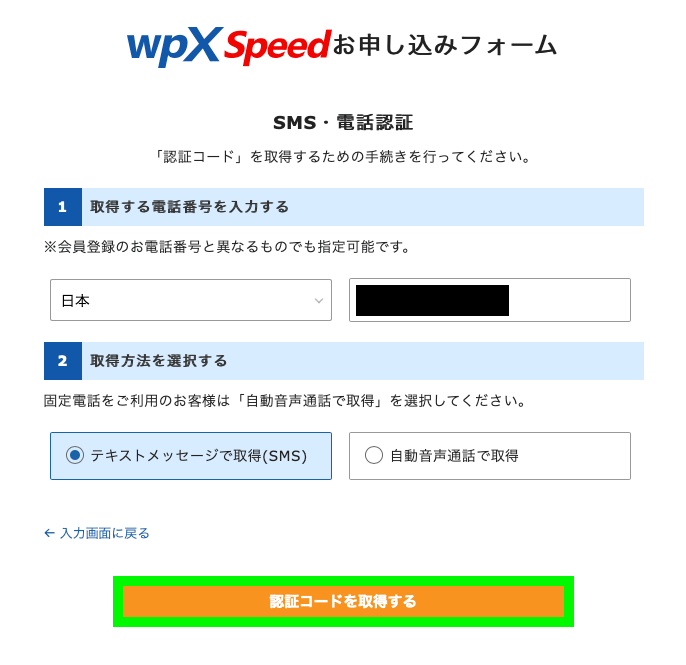
SMS認証のために電話番号を入力します。
「認証コードを取得する」をクリックすると、SMSで認証コードが送られてきます。
送られてきた認証コードを入力して「申し込みを完了する」をクリックします。
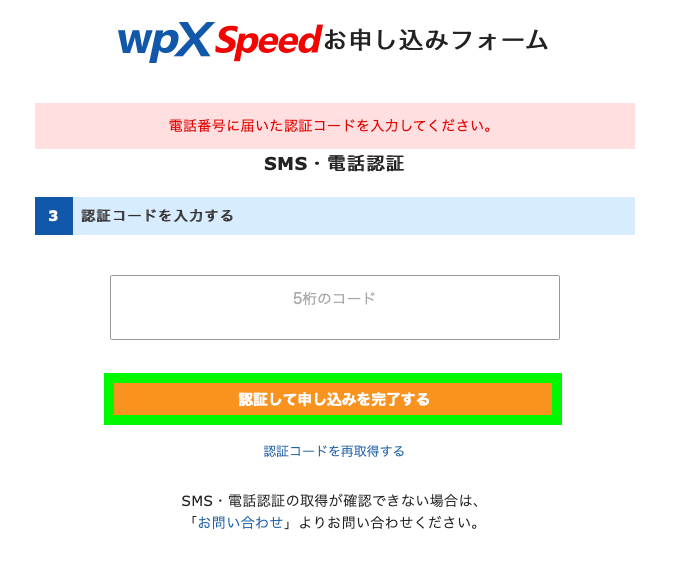
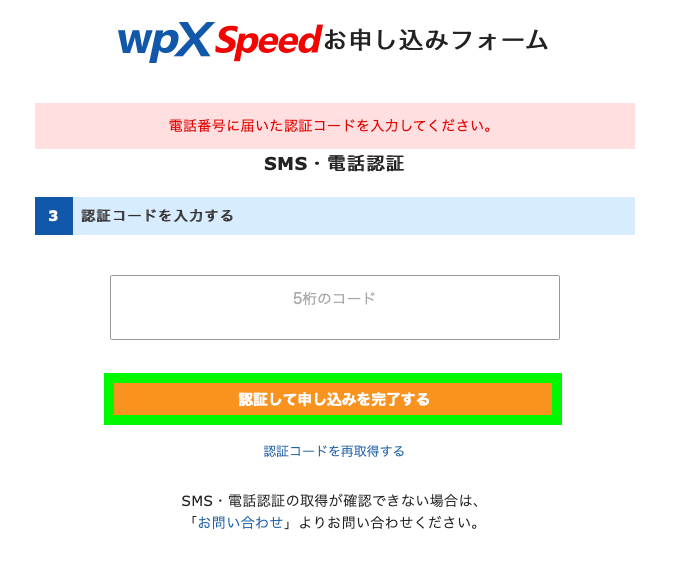
これで登録が完了しました。